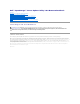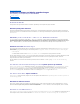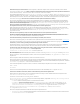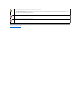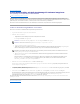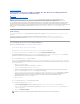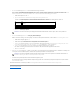Users Guide
ZurückzumInhaltsverzeichnis
ServerUpdateUtilitymitDellOpenManageITAssistantintegrieren
Dell™OpenManage™ServerUpdateUtility2.0.0Benutzerhandbuch
Softwareaktualisierungsfunktion verwenden
Dell™OpenManage™ITAssistantermöglichtIhnendieeinzelnenDellUpdatePackagesodervollständigeSystembündelindaszentraleRepositoryzuladen.
ITAssistantvergleichtdanndiePaketemitdenVersionenvonSoftware,diederzeitaufdenEnterprise-Systemenausgeführtwerden.Siekönnendann
entscheiden,obnichtübereinstimmendeSystemeentwedersofortodergemäßeinemvonIhnenfestgelegtenZeitplanaktualisiertwerden.SiekönnenServer
UpdateUtility(SUU)mitITAssistantverwenden,ummehrereSystemeineinereinzelnenSitzungzuaktualisieren.
SiekönnendieAnsichtderPaketinformationenauchnachBetriebssystem,Gerätenamen,KomponentennamenundSoftwaretypanpassen.
Softwareaktualisierungsfunktion verwenden
FührenSiezumVerwendenderSoftwareaktualisierungsfunktionfolgendeSchritteaus:
1. Legen Sie die DVD Dell Server Updates in das DVD-Laufwerk ein.
2. Melden Sie sich bei IT Assistant an.
a. DoppelklickenSieaufdemDesktopdesSystemsaufdasSymbolfürITAssistant.
Das Dialogfeld Anmelden wird eingeblendet.
b. Geben Sie einen Benutzernamen und ein Kennwort ein.
c. WählenSieActive Directory-Anmeldungaus,wennSiedieBenutzerinformationenanhanddesMicrosoftActiveDirectory®- Plugin konfiguriert
haben.DieBerechtigungen,dieIhneninITAssistantzustehen,hängenvondendefiniertenBenutzereinstellungenab.
d. Klicken Sie innerhalb von 5 Minuten auf OK.AndernfallswirdITAssistantnichtordnungsgemäßgeladenundbestimmtekritischeFunktionen
funktionieren eventuell nicht.
WährenddesStartsvonITAssistantmehrerePopupserscheinen.WählenSiezumAkzeptiereneinesAuthentifizierungszertifikatsundzum
Minimieren der Popup-Fenster Zertifikat anzeigen ® Zertifikat installieren(fallsvorhanden)aus,oderwählenSiealsAntwortaufdie
Aufforderung, das Zertifikat zu akzeptieren, die Option Immer aus.
3. Klicken Sie in IT Assistant auf Verwalten und dann auf Softwareaktualisierungen.
Die Repositorys werden in einer hierarchischen Strukturansicht angezeigt, wobei die Softwareaktualisierungs-RepositorysübergeordnetunddasIT
Assistant-Repository untergeordnet ist.
4. Klicken Sie im linken Bereich des Fensters Softwareaktualisierungen mit der rechten Maustaste auf Softwareaktualisierungs-Repositoryundwählen
Sie Repositorysöffnen(Aktualisierungs-CD/DVD) aus.
5. Wechseln Sie im Fenster Öffnen zu Ihrem CD-/DVD-Laufwerk, doppelklicken Sie auf das Repository-Verzeichnis und dann auf catalog.xml.
AlsStandardeinstellungwerdendieDellUpdatePackagesunddieSystemaktualisierungssätzefürjeneSystemeinIhremNetzwerkangezeigt,diedurch
IT Assistant ermittelt und inventarisiert wurden. Klicken Sie auf das Register Klassische Ansicht, um alle Dell Update Packages und
Systemaktualisierungssätze,dieaufderDVD Dell Server Updatesverfügbarsind,anzuzeigen.
FürweitereInformationenzumAktualisierenderSoftwareaufdemDell-System, siehe Hilfe zu Dell OpenManage IT Assistant oder Benutzerhandbuch zu Dell
OpenManage IT Assistant.
ZurückzumInhaltsverzeichnis
ANMERKUNG: Wenn Einfache Anmeldung konfiguriert ist, wird das Dialogfeld Anmelden nicht angezeigt.
ANMERKUNG: GebenSiefürdenRemote-Zugriff auf IT Assistant https://<Computername>:2607 ein.
ANMERKUNG: Weitere Informationen zum Einrichten von rollenbasiertem Zugriff befinden sich im Dell OpenManage IT Assistant-Benutzerhandbuch.
InformationenzumInstallierendesActiveDirectory-PluginundzurErweiterungdesActiveDirectory-SchemasfürITAssistantfindenSieimDell
OpenManage Management Station Software-Installationshandbuch.